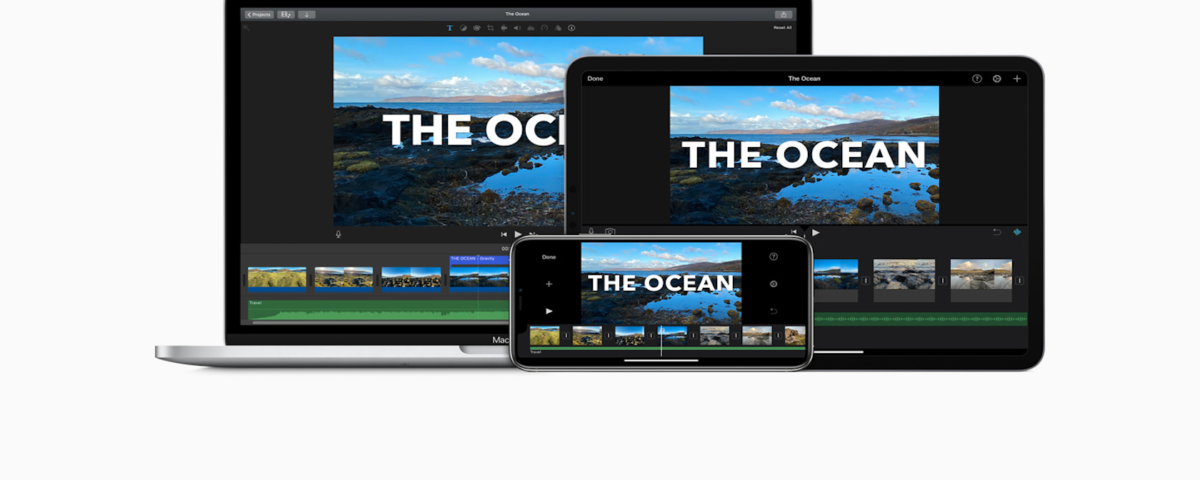iMovie, un programa nativo que viene con todas las computadoras Mac, es un programa de edición de películas sorprendentemente poderoso y fácil de usar. Puede usarlo para crear de todo, desde magníficos lapsos de tiempo hasta avances de películas, clips de stop-motion y presentaciones de diapositivas de sus recuerdos favoritos de iPhone.
En este artículo, cubriremos cómo iniciar y luego guardar un proyecto de película en iMovie en Mac, así como varias formas diferentes de exportar sus películas editadas.
Cómo guardar un proyecto de iMovie como archivo de proyecto
Puede comenzar creando un nuevo proyecto haciendo clic en el botón más (+) y seleccionando una plantilla o comenzando una película desde cero con la otra opción. Una vez que haya realizado algunas ediciones, o simplemente desee guardar lo que ya hizo, simplemente vaya a Archivo en la barra de menú, luego haga clic en Compartir> Archivo . Esto guardará un archivo de iMovie en el destino que elija en su Mac.
Las versiones más recientes de iMovie guardarán automáticamente su progreso en el proyecto en el que está trabajando actualmente. Generalmente, se le pedirá que nombre su nuevo proyecto una vez que haga clic para salir de él, pero de lo contrario, no se le pedirá que lo haga.
Si el proyecto que desea guardar ya está completo, puede ir al botón Compartir en la parte superior y elegir una variedad de opciones de exportación diferentes, como enviarlo directamente a Facebook o guardarlo como un nuevo archivo de película. . Hay instrucciones a continuación sobre cómo hacer esto correctamente.
Cómo cambiar la ubicación de los archivos o crear nuevas bibliotecas para guardar
En el menú Archivo , seleccione Abrir biblioteca> Nuevo . En Guardar como , asigne un nombre a su nueva biblioteca de proyectos de iMovie y luego haga clic en el botón desplegable para que pueda colocar la biblioteca en el destino que elija. Haga clic en Guardar para bloquear esto.
Ahora debería tener una segunda biblioteca en la barra lateral izquierda donde puede guardar diferentes proyectos en diferentes bibliotecas, o puede hacer clic en Mover a biblioteca desde la ventana de proyectos de iMovie para proyectos que ya ha creado.
Este método puede ser una muy buena manera de organizarse dentro de iMovie, o si necesita mover todos sus proyectos a una ubicación externa, como un disco duro o una carpeta en la nube de la empresa.
Cómo exportar iMovie en tu Mac
Cuando haya perfeccionado su película editada a la perfección y esté lista para su exportación final, deberá dirigirse nuevamente al botón Compartir en la barra de herramientas, luego hacer clic en Archivo . Una vez que esté en esta ventana, se le pedirá que ingrese una variedad de diferentes tipos de información.
Esta informacion incluye:
- El título de la película compartida, hecho haciendo clic en el nombre en la parte superior y escribiendo un nuevo nombre.
- La descripción, hecha haciendo clic en este campo y escribiendo una nueva descripción (dentro de los límites de caracteres).
- Las etiquetas de la película compartida, que se realizan haciendo clic y escribiendo los nombres de las etiquetas, separados por comas.
- El formato de salida, hecho haciendo clic en el menú emergente Formato . Puede elegir entre audio y video, o solo audio.
- La resolución, esto se ha simplificado de versiones anteriores de iMovie, donde solo necesita seleccionar la resolución requerida. Sin embargo, para configurar manualmente la calidad de salida, haga clic en la ventana emergente Calidad , elija Personalizado y arrastre el control deslizante para establecer la velocidad de bits deseada.
- El ajuste de compresión.
Después de esto, todo lo que necesita hacer es hacer clic en Siguiente, escribir un nombre en el campo de guardado y luego elegir su destino. El progreso de su exportación se mostrará en el lateral de la barra de herramientas. Haga clic en él para verificar exactamente cuánto ha progresado su exportación.
¡Simple como eso!
iMovie es un fantástico programa de edición de películas
Como programa nativo de Mac, iMovie es una increíble solución gratuita para todas sus necesidades de edición de películas. Es versátil, fácil de usar y su producto final está extremadamente pulido. Con suerte, esta guía te ha permitido descubrir cómo guardar un proyecto de iMovie en tu Mac, exportarlo y mostrar tu nueva película al mundo.
Leer siguiente
Acerca del autor